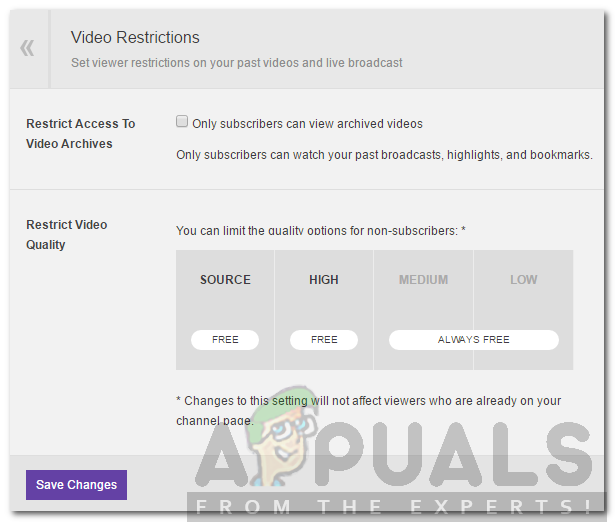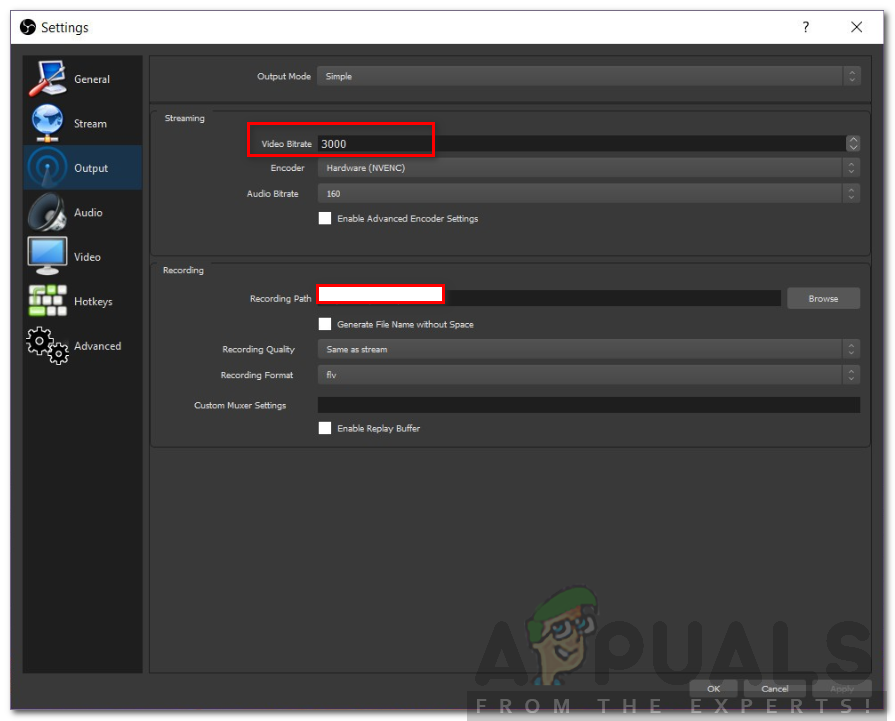ट्विच एक लाइव-स्ट्रीमिंग प्लेटफ़ॉर्म है जिसे अमेज़न द्वारा नियंत्रित किया जाता है। इसे पहली बार 2011 में पेश किया गया था, जिसके बाद इसे जस्टिन.बी.जी। ट्विच की अपार लोकप्रियता के कारण इन दिनों स्ट्रीमिंग बहुत आम हो गई है। एस्पोर्ट इंडस्ट्री में वृद्धि के साथ, एक सफल आयोजन के लिए चल रहे टूर्नामेंट स्ट्रीमिंग मौलिक हो गए हैं। यह आयोजन आयोजकों और अन्य स्ट्रीमरों को वित्तीय रूप से मदद करता है जबकि कुछ इसे अब नौकरी के रूप में करते हैं। हालाँकि, कुछ मामलों में, आप जो प्यार करते हैं, वह करना थोड़ा मुश्किल हो सकता है क्योंकि आप कुछ मुद्दों का सामना करते हुए धारा प्रवाहित करते हैं। इन त्रुटियों में से एक the है प्रगति में पुन: प्रयास करते समय प्रमाणीकरण त्रुटि 'जब आप स्ट्रीम करने का प्रयास कर रहे हों, तब दिखाई देता है

प्रगति में पुन: प्रयास करते समय प्रमाणीकरण त्रुटि
इस त्रुटि से आसानी से निपटा जा सकता है और आमतौर पर आपके चिकोटी वीडियो प्रतिबंध सेटिंग्स आदि के कारण होता है। हम कुछ समाधान प्रदान करेंगे जिन्हें आप समस्या को हल करने में मदद करने के लिए आवेदन कर सकते हैं। लेकिन पहले, आइए हम मुद्दे के कारणों पर ध्यान दें।
प्रगति में त्रुटि के कारण ry प्रमाणीकरण त्रुटि का कारण बनता है?
जब आप अपने चैनल पर स्ट्रीम करने का प्रयास कर रहे हों तो यह त्रुटि संदेश एक काली स्क्रीन के साथ दिखाई देगा। यह निम्नलिखित कारकों के कारण हो सकता है -
- चिकोटी वीडियो प्रतिबंध सेटिंग्स: त्रुटि संदेश का पहला कारण आपकी ट्विच वीडियो प्रतिबंध सेटिंग हो सकती है। असल में यह सेटिंग गैर-ग्राहकों को आपके ऑफ़लाइन होने पर आपके चैनल की सामग्री को देखने से प्रतिबंधित करती है। आपको इसे बंद करना होगा जो आपकी समस्या को ठीक कर देगा।
- स्ट्रीमिंग बिटरेट: जब आप बहुत अधिक बिटरेट पर स्ट्रीम करने का प्रयास कर रहे हों तो यह समस्या उत्पन्न होती है। इस समस्या का सामना करने वाला एक उपयोगकर्ता उच्च गुणवत्ता के लिए 10k बिटरेट पर स्ट्रीमिंग कर रहा था जिससे यह समस्या उत्पन्न हुई। अधिकतम अनुशंसित बिटरेट लगभग 6k है।
अपनी समस्या के समाधान के लिए नीचे दिए गए समाधानों का पालन करें। उम्मीद है, समाधान में से एक आपके लिए समस्या को ठीक कर देगा।
समाधान 1: वीडियो प्रतिबंध अक्षम करें
जैसा कि हमने ऊपर बताया है, वीडियो प्रतिबंध सेटिंग समस्या को ट्रिगर करती है। जैसा कि आप स्ट्रीम की गुणवत्ता को अलग-अलग दर्शकों तक सीमित कर सकते हैं, लेकिन कुछ मामलों में, संबद्धता के कारण, कोई भी स्ट्रीम को नहीं देख सकता है। इसलिए, आपको इसे अक्षम करना होगा। यह कैसे करना है:
- खुलना ऐंठन ।
- शीर्ष दाएं कोने पर अपनी प्रोफ़ाइल फ़ोटो पर क्लिक करें और फिर मेनू दिखाई देने के बाद फिर से अपने प्रोफ़ाइल फ़ोटो पर क्लिक करें।
- अब, पर स्विच करें चैनल और वीडियो टैब।
- बाद में, पर नेविगेट करें पार्टनर सेटिंग एस
- नीचे स्क्रॉल करें वीडियो अनुभाग।
- अक्षम प्रवेश निषेध विकल्प और सुनिश्चित करें कि सभी वीडियो सभी गुणों में मुफ्त में सक्षम हैं।
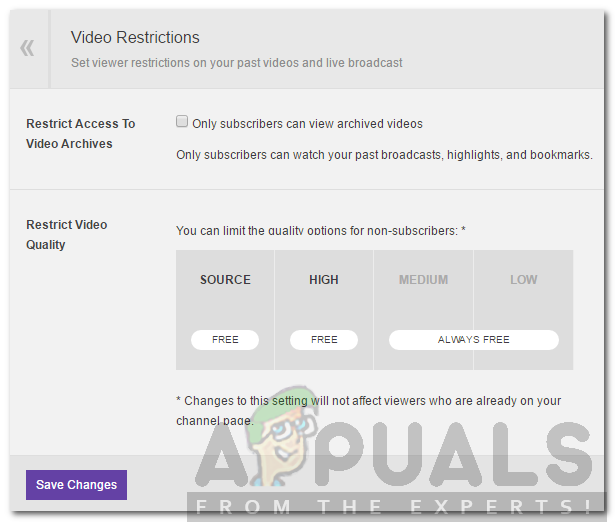
वीडियो अभिलेखागार तक पहुंच को अक्षम करना
- मारो परिवर्तनों को सुरक्षित करें ।
समाधान 2: बदलें स्ट्रीम बिटरेट
धारा का बिटरेट भी समस्या को प्रदर्शित कर सकता है। यदि उपरोक्त समाधान आपके लिए समस्या को ठीक नहीं करता है, तो आपको अपनी स्ट्रीम की बिटरेट को बदलना होगा। यहाँ ओबीएस में यह कैसे करना है:
- खोलो समायोजन OBS में विंडो।
- पर स्विच करें उत्पादन टैब।
- के बारे में अपनी बिटरेट को कम करें 5000 । अधिकतम अनुशंसित बिटरेट है 6000 । किसी भी उच्च पर मत जाओ। यदि आपके पास एक अच्छा इंटरनेट कनेक्शन है, तो आप 6,000 का भी उपयोग कर सकते हैं।
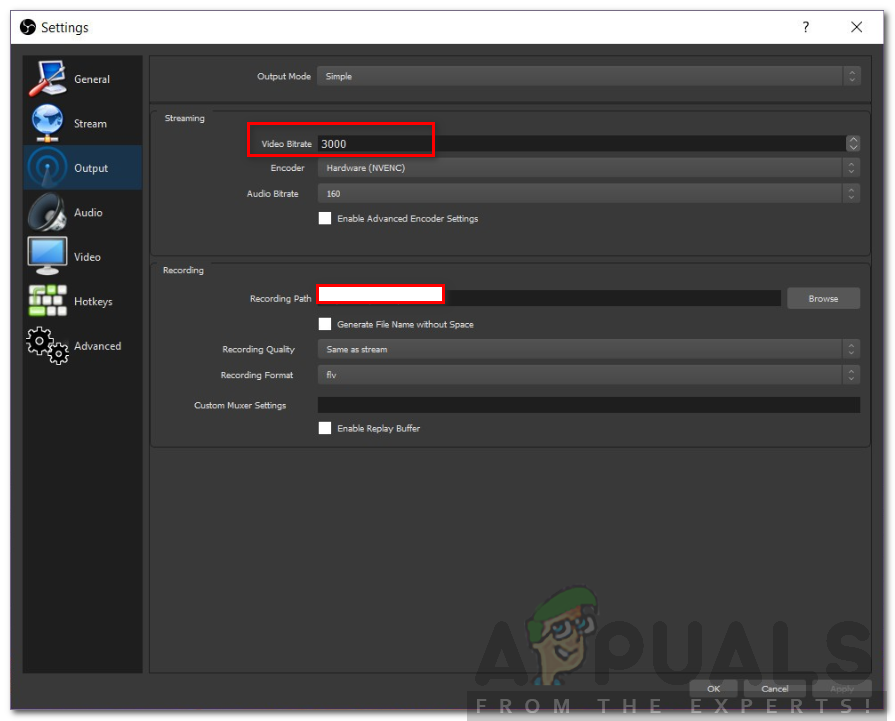
बिटरेट बदलना - ओ.बी.एस.
- क्लिक लागू और फिर मारा ठीक ।